Cách bấm mã QR trên máy tính Casio FX-880BTG và quét QR code
Máy tính Casio 880 (hay máy tính Casio FX-880BTG) là dòng máy tính bỏ túi hiện đại có tính năng quét mã QR Code mang lại nhiều tiện ích cho người dùng. Vậy làm thế nào để quét mã QR Casio 880? Hãy cùng META.vn tìm hiểu chi tiết qua phần chia sẻ dưới đây nhé!
Cách quét mã QR Code máy tính Casio 880
Quét mã QR Casio 880 là gì?
Tính năng quét mã QR trên máy tính Casio 880 là tính năng cho phép bạn tạo mã QR Code từ một kết quả tính toán. Tùy thuộc vào màn hình kết quả mà mã QR có thể giúp bạn vẽ một biểu đồ, đồ thị trên một thiết bị thông minh có kết nối Internet như điện thoại, máy tính bảng, laptop... Ngoài ra, bạn còn có thể chia sẻ kết quả phép tính tới bạn bè, thầy cô một cách dễ dàng.
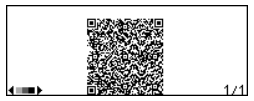
Tính năng quét mã QR trên máy tính Casio 880 mang lại rất nhiều tiện ích trong việc dạy và học. Giáo viên sẽ chỉ cần chụp quét mã QR để hiển thị đồ thị, biểu đồ... rồi copy vào giáo án điện tử, giúp tiết kiệm rất nhiều thời gian, công sức trong việc soạn giáo án. Đặc biệt, với những hình ảnh trực quan, rõ ràng, tiết học sẽ trở nên sinh động hấp dẫn, giúp nâng cao chất lượng giảng dạy và học tập.
Lưu ý:
- Để đọc được mã QR từ máy tính Casio 880, bạn cần sử dụng thiết bị thông minh có thể đọc được nhiều mã QR Code và có thể kết nối với Internet.
- Sử dụng thiết bị thông minh để quét mã QR do máy tính Casio 880 xuất sẽ dẫn đến đến trang https://classpad.net của Casio.
Xem thêm: Cách vẽ đồ thị trên máy tính Casio 880 chi tiết nhất
Cách bấm mã QR của máy tính Casio 880
Để bấm mã QR trên máy tính FX-880BTG bạn thao tác như sau:
Bước 1: Tại màn hình hiển thị kết quả, bạn nhấn phím Shift và phím x ( ).
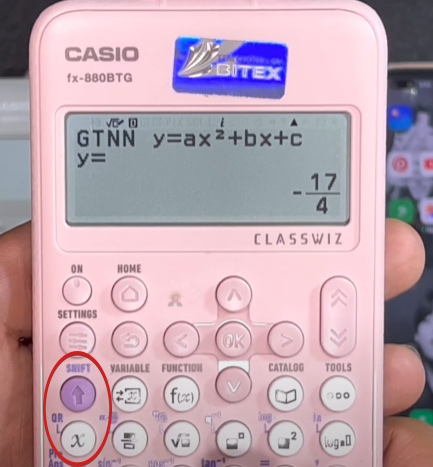
Bước 2: Mã QR hiện ra, bạn giữ nguyên màn hình
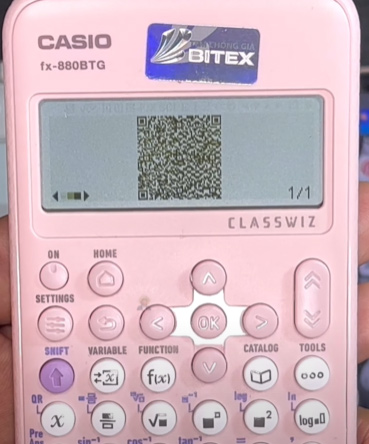
Bước 3: Mở camera trên iPhone, hoặc bất kì app quét mã QR nào bạn có trên điện thoại để quét mã QR hiện trên máy tính Casio 880.
Bước 4: Nhấp vào Mở trong... (trong dấu 3 chấm sẽ là tên trình duyệt đang được để mặc định trên máy), như của mình ở đây là Chrome.
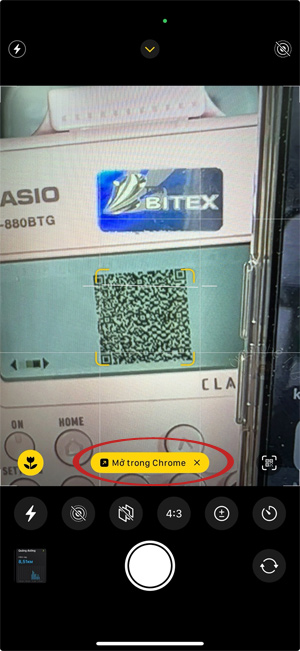
Bước 5: Bạn sẽ nhìn thấy phần giải bài toán đầy đủ đã thực hiện trên máy tính Casio 880 hiện ra trên màn hình điện thoại. Để chia sẻ kết quả cho bạn bè, thầy cô, bạn có thể sao chép đường link và gửi cho họ.
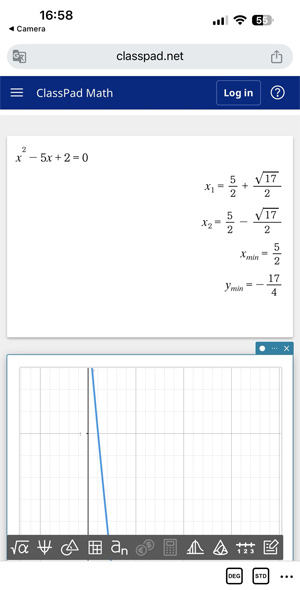
Bạn có thể tạo nhiều QR code và sử dụng phím mũi tên xuống ∨ hoặc OK để hiển thị mã QR tiếp theo. Để trở về mã QR trước đó hãy nhấn phím mũi tên xuống ∨ hoặc OK nhiều lần để cuộn về trước cho đến khi mã QR xuất hiện.
Khi mã QR được hiển thị, bạn có thể sử dụng < hoặc > để điều chỉnh độ tương phản hiển thị của mã QR. Việc điều chỉnh độ tương phản này chỉ ảnh hưởng đến màn hình mã QR.
Mã QR có thể hiển thị trong bất kì màn hình nào dưới đây:
- Màn hình HOME
- Màn hình menu SETTINGS
- Màn hình lỗi
- Màn hình kết quả tính toán trong bất kỳ ứng dụng máy tính nào
- Màn hình bảng trong bất kỳ ứng dụng máy tính nào
- Màn hình ứng dụng Spreadsheet
Với tính năng quét mã QR này, người khác có thể nhìn thấy công thức số mà bạn đã tạo trên máy tính Casio FX-880BTG một cách dễ dàng và sử dụng chúng khi cần thiết.
>> Tham khảo thêm:
Để mở tính năng quét mã QR trên máy tính Casio 880, bạn chỉ cần nhấn lần lượt các phím Mã QR sẽ xuất hiện trong khi bất kỳ màn hình nào dưới đây được hiển thị:
- Màn hình HOME
- Màn hình menu SETTINGS
- Màn hình lỗi
- Màn hình kết quả tính toán trong bất kỳ ứng dụng máy tính nào
- Màn hình bảng trong bất kỳ ứng dụng máy tính nào
- Màn hình ứng dụng Spreadsheet
Xem thêm: Cách bấm bảng giá trị Table trên máy tính Casio 880 từ A đến Z
Ví dụ hiển thị mã QR Code trên máy tính Casio 880
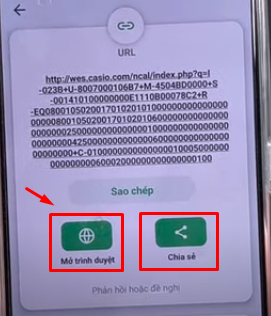
Để bạn hiểu rõ hơn, META.vn sẽ lấy 1 ví dụ cụ thể về cách xuất mã QR để vẽ đồ thị của hàm số y = và y =
trên cùng một hệ trục tọa độ Oxy. Các bước thực hiện trên máy tính Casio FX 880 như sau:
Bước 1: Tạo bảng giá trị cho hàm số y = và y =
.
- Nhấn HOME >> Chọn Table >> Nhấn OK.
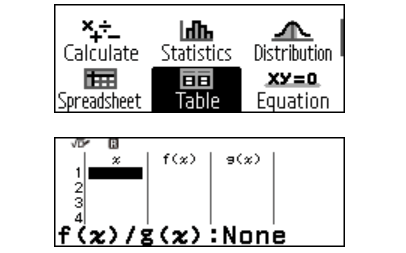
- Nhấn TOOLS >> Chọn Table Type >> Nhấn OK >> Chọn f(x)/g(x) >> Nhấn OK >> Nhấn AC.
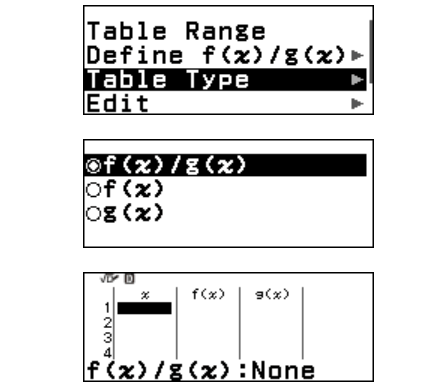
- Nhấn TOOLS >> Chọn Define f(x)/g(x) >> Chọn Define f(x) >> Nhấn OK >> Nhập hàm số
rồi nhấn EXE.
- Nhấn phím TOOLS >> Chọn Define f(x)/g(x) >> Chọn Define g(x) >> Nhấn phím OK >> Nhập
>> Nhấn phím EXE.
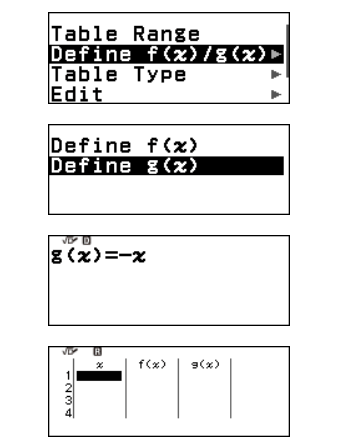
- Nhấn TOOLS >> Chọn Table Range >> nhấn phím mũi tên
 >> Nhấn phím OK. Dựa vào tập xác định đề bài cho, bạn hãy nhập Start, End, Step tương ứng. Trong bài này, tập xác định là R nên bạn vẫn giữ nguyên các thông số: Start=1, End=5, Step=1 nhé!
>> Nhấn phím OK. Dựa vào tập xác định đề bài cho, bạn hãy nhập Start, End, Step tương ứng. Trong bài này, tập xác định là R nên bạn vẫn giữ nguyên các thông số: Start=1, End=5, Step=1 nhé!
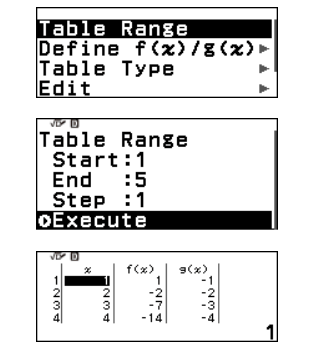
Bước 2: Xuất mã QR bằng cách nhấn các phím ![]() .
.
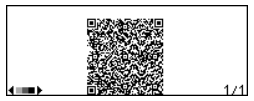
Bước 3: Mở ứng dụng Zalo trên điện thoại để quét mã trên. Sau khi quét xong, bạn nhấn Mở trình duyệt, điện thoại sẽ chuyển đến trang https://classpad.net. Lúc này, Classpad sẽ tự động vẽ đồ thị hàm số và hiển thị trên màn hình điện thoại.
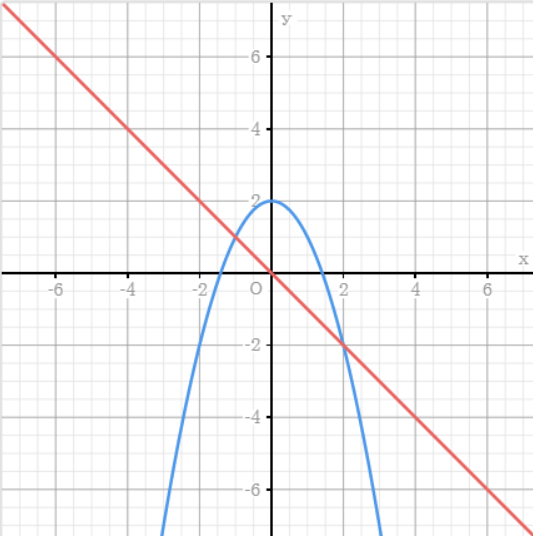
Xem thêm: Cách kiểm tra đúng sai trên máy tính Casio 880 chi tiết nhất
Một số lưu ý trong quá trình sử dụng tính năng quét mã QR của máy tính Casio 880
Khi quét mã QR Casio 880, bạn cần lưu ý một số vấn đề như sau:
- Nếu bạn gặp khó khăn khi quét mã QR Code thì có thể sử dụng phím di chuyển sang trái hoặc sang phải đề điều chỉnh độ tương phản hiển thị của QR Code. Việc điều chỉnh này chỉ ảnh hưởng đến màn hình hiển thị QR Code chứ không ảnh hưởng đến QR Code.
- Bên dưới góc phải của màn hình máy tính Casio FX 880 thể hiện số QR Code hiện tại và tổng số biểu tượng QR Code. Bạn có thể trở về QR Code trước đó bằng cách nhấn phím h1 hoặc phím OK. Thực hiện nhấn phím này nhiều lần để cuộn về trước cho đến khi mã QR Code bạn mong muốn xuất hiện.
- Tùy vào thiết bị thông minh và ứng dụng đọc QR Code sử dụng mà bạn có thể gặp phải một số vấn đề trong việc quét mã QR Code được tạo bởi máy tính Casio 880 BTG này.
- Khi cài đặt QR Code trên menu SETTINGS là Version 3, những ứng dụng máy tính có thể hiển thị QR Code sẽ bị hạn chế. Nếu cố hiển thị QR Code trong một ứng dụng không hỗ trợ hiển thị QR Code thì thông báo Not Supported (Version 3) sẽ xuất hiện. Tuy nhiên QR Code được tạo bởi cài đặt này sẽ dễ quét bằng thiết bị thông minh hơn.
- Mặc dù bạn có thể xuất mã QR Code từ bất kể màn hình hiển thị kết quả tính toán nào nhưng không phải mã QR nào cũng có giá trị. Thông thường, người ta thường xuất mã QR Code khi cần vẽ đồ thị của một hàm số, biểu diễn tập nghiệm của phương trình, bất phương trình...
Xem thêm: 4 Cách chơi trò chơi trên máy tính Casio 880
Trên đây là cách quét mã QR Casio 880 mà chúng tôi muốn chia sẻ với bạn. Mặc dù tính năng này không hỗ trợ nhiều cho bạn trong thi cử nhưng nó lại rất hữu ích trong quá trình học tập và giảng dạy. Hy vọng những thông tin này sẽ có ích cho bạn trong quá trình sử dụng thiết bị.
Đừng quên thường xuyên truy cập META.vn để tham khảo thêm nhiều thông tin hữu ích khác nhé! Hẹn gặp lại bạn trong các bài viết sau!
-
 Máy tính cầm tay Casio dành cho học sinh cấp 3 nên mua loại nào tốt?
Máy tính cầm tay Casio dành cho học sinh cấp 3 nên mua loại nào tốt? -
 Cách bấm mã QR trên máy tính Casio FX-880BTG và quét QR code
Cách bấm mã QR trên máy tính Casio FX-880BTG và quét QR code -
 Cách bấm mã QR trên máy tính Casio FX-580VN X
Cách bấm mã QR trên máy tính Casio FX-580VN X -
 Nên mua máy tính Casio 580 hay 880 (Casio FX-580VNX và FX-880BTG)?
Nên mua máy tính Casio 580 hay 880 (Casio FX-580VNX và FX-880BTG)? -
 Cách giải toán bằng máy tính bỏ túi Casio FX-570VN Plus
Cách giải toán bằng máy tính bỏ túi Casio FX-570VN Plus -
 Cách hack máy tính Casio để chơi nhiều trò vui
Cách hack máy tính Casio để chơi nhiều trò vui